数字をコード番号にする方法(書式設定)

書式設定を使って単純な数字をコード番号にする方法
いちいちたくさんの桁やアルファベットの入ったコード番号を入れるのは
ちょっと面倒・・そんな時に。
ここでは、頭に05、部署コードSK、そのあとの数字は4桁 というコードに
設定してみます。(例:05SK0021)
準備データ
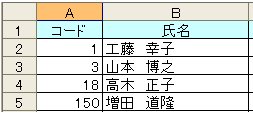
完成データ
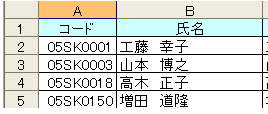
A列の、数字がはいっているセルを範囲選択
↓
右クリック-[セルの書式設定]
↓
[表示形式]のシート 分類:ユーザー定義
種類 に “05SK”0000 と入力 して[OK]をクリック。
セルの書式設定ダイアログボックス・表示のタブ
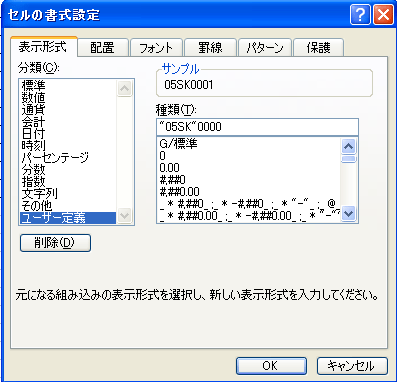
この“”で囲まれた部分が文字列をあらわし、
0000が表示する数字の桁数をあらわします。
ちなみに、↓は2013での設定画面(ダイアログボックス)ほとんど変わりませんね。
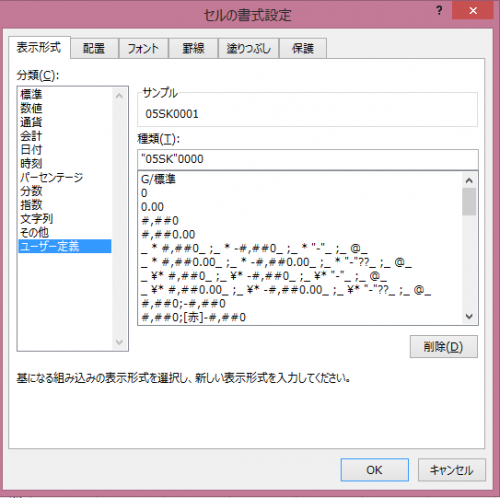
うまくいきました?
画面で確認してみましょう!
↓こうなったら成功です。
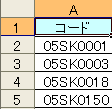
< 書式設定のポイント >
つまり、もっと単純に 00001,00020 というように数字を5桁表示にしたいというような時にも役立つ書式です。ワードの場合は直接00001 と入力していくこともできますが、エクセルは 00001 と入力しただけでは 1 としか表示されません。
そういう場合には
[表示形式]のシート 分類:ユーザー定義
種類 に 00000 と入力すればOKです。
The following two tabs change content below.


【講師、ITコンシェルジュ、ブロガー】
大学、専門学校の非常勤講師を経て現在はフリー。
オフィス系ソフトだけでなくIT全般の講習を中心に担当している。
ーー熊本県出身・血液型:B型・星座:うお座ーー
最新記事 by 坂本 実千代 (全て見る)
- 【PC初心者】簡単な方法で起動時間をスピードアップできるWindows基本技 - 2021/06/09
- 【パワポの初心者でも簡単マスター】基本~スライドショー実行まで - 2021/05/29
- 新生EdgeはGoogleChrome派にこそオススメ?!エッジとクローム徹底比較&「コレクション機能」の使い方も詳しく解説 - 2020/09/01
- Excel日付関数を極めよう!DATEDIF&TOFAY - 2020/07/03
- デスクトップの背景画像を表示しないようにする方法 - 2017/09/02
コメント
この記事へのトラックバックはありません。



この記事へのコメントはありません。